免費 | 如何在 Windows/Mac/線上列印測試頁 PDF
Jack 於 2025年07月16日 更新 PDF 編輯工具 | 產品相關文章
您是否購買了新印表機並想測試它是否正常工作?如果是這樣,您可以從任何包含黑白或彩色文字的 PDF 頁面開始。列印測試頁可以方便檢查墨盒是否正常運作。使用者可以選擇圖片或 PDF檔案,以確保印表機能夠列印高品質且可讀的文件。您可能希望快速完成工作,而優質的軟體可能會有所幫助。這篇文章將指導您如何在 Windows、Mac 和線上上列印測試頁 PDF。

如何在 Windows 上列印測試頁 PDF
每個軟體都有不同的步驟可用於列印測試 PDF 頁面。對於 Windows 使用者來說,一款提供高品質列印能力的工具是有益的,而EaseUSPDF 編輯器就是一款合適的工具。它不會對品質造成任何影響,並且可以以彩色/黑白列印您的 PDF 頁面。
此外,列印過程中還可能出現許多問題。印表機經常會因為墨水匣缺墨或紙張卡在機器內部而停止運作。如果您的軟體需要更新,您的印表機很可能在這種情況下停止運作。此工具可以運行列印測試頁,幫助您確定印表機是否正常運作。
主要特點:
- 能夠列印彩色/黑白測試 PDF 頁面
- 允許您列印無邊距的 PDF
- 使 PDF 可編輯、可搜尋、可列印
- 在一個 PDF 上列印多個頁面
把握機會下載!開始列印您的測試 PDF 頁面。
以下您將了解使用者如何使用EaseUSPDF 編輯器執行免費的彩色/黑白PDF 列印測試。
2.1. 彩色列印測試頁
EaseUSPDF 編輯器可執行彩色測試頁列印,以提升您的工作品質。彩色列印功能可列印頁面,不會弄亂顏色或文字。若要列印彩色測試頁,您可以選擇帶有文字的圖片或任何彩色 PDF檔案。此工具可協助使用者輕鬆管理多個 PDF 檔案。無論您是想壓縮 PDF 文件還是從圖片中掃描文本,此工具都能滿足您的需求。此外,其保護功能也非常實用,確保您的文件安全無虞。
如何在 Windows 上彩色列印測試頁 PDF:
步驟 1.開啟EaseUSPDF 編輯器並按一下「開啟」以匯入您想要列印的 PDF檔案。

步驟2.然後,點選「檔案」>「列印」開啟列印視窗視窗。然後在彈出視窗視窗中調整列印選項設定,例如頁邊距、紙張大小、頁數、方向、小冊子等。完成後,點選「列印」開始列印。

2.2. 列印黑白測試頁 PDF
EaseUSPDF 編輯器是一款功能強大的軟體PDF 列印測試工具,可用於進行高品質黑白 PDF 列印測試。有些人可能會遇到墨水污跡或文字難以閱讀等問題。這款編輯器可確保您獲得所需的效果,您可以使用測試列印檔案進行測試。列印黑白測試列印檔案的步驟與彩色列印相同。但是,如果您上傳的是彩色檔案PDF 並希望以灰階列印,請從彈出視窗中選擇「灰階」選單。
此外,如果您想知道如何列印為 PDF,請閱讀以下帖子!
如何列印為 PDF?
要在 Windows 上列印 PDF 頁面,您可以使用有效的工具,例如EaseUSPDF 編輯器,它為您提供各種 PDF 編輯和管理功能。

如何在Mac上列印測試頁
Mac 使用者可以使用 Preview 方便地列印 PDF 檔案。 Preview 是一款出色的 Mac 預裝工具,既可以作為圖片檢視器,也可以作為 PDF 閱讀器。 Preview 可以幫助使用者進行測試檔案列印,還允許使用者同時列印多頁。列印操作簡單,您可以按照以下指南操作。
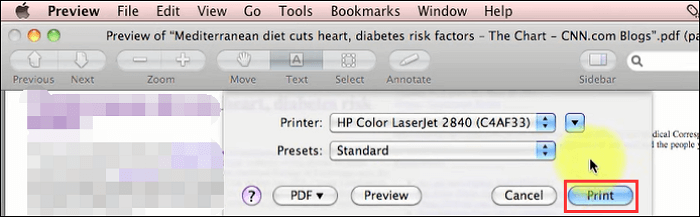
以下是在 Mac 上列印測試頁 PDF 的步驟清單:
步驟 1.開啟要列印的圖片或 PDF 頁面。按下鍵盤上的 Command 鍵和 P 鍵。列印彈出視窗選單會顯示在螢幕上。
步驟2.使用者可以在「預覽」中開啟 PDF 頁面,以在應用程式中查看全尺寸頁面。在彈出視窗選單中,使用者可以選擇所需的列印選項。
步驟3.使用者可以選擇列印頁數和顏色(彩色或灰階)。套用所有設定後,點擊“列印”,印表機將執行測試列印功能。
如何在線列印測試頁 PDF
對於不想在電腦上下載任何軟體的用戶,Smallpdf 是最佳選擇。它是一款免費的線上PDF 編輯器,可讓您編輯、壓縮、合併和保護 PDF 檔案。這項線上服務可以幫助您以極致的品質列印 PDF 文件和圖像,且不會造成任何損害。您可以快速測試您的印表機,列印彩色 PDF 文件和黑白文件。
此外,此工具還提供線上功能服務。如果您想將 Word 轉換為 PDF 或將圖片轉換為 PDF,這也是一個不錯的選擇。
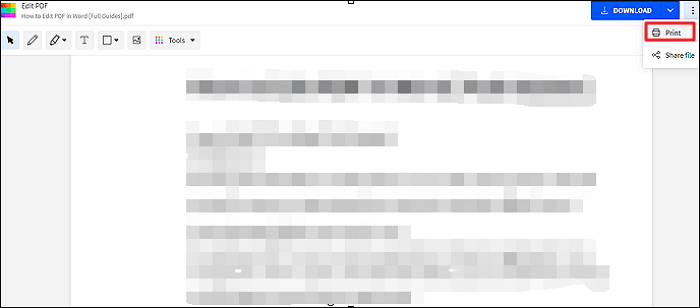
以下是使用Smallpdf列印測試文件的步驟:
步驟 1.開啟瀏覽器並搜尋 Smallpdf。點選「探索所有 PDF 工具」。您將在螢幕上看到一個包含大量功能的選單。在選單中,點選「編輯 PDF」。
步驟二:螢幕上會彈出一個頁面,用來上傳您想要的圖片。之後,您會在螢幕的右上角看到三個點。點擊這三個點,然後選擇「列印」。
步驟3.然後,您可以使用連接的裝置列印測試頁線上。
結論
如果您想有效率地完成工作,測試您的印表機品質至關重要。您的電腦印表機內建了一些列印工具,但您可能無法獲得理想的列印效果。 Windows 和 Mac 使用者都可以使用一些工具來列印測試 PDF 頁面。
對於 Windows 使用者來說,EaseUSPDF 編輯器是相容性最佳的選擇,因為它提供高速品質列印功能。此外,這款軟體編輯器還提供 PDF 保護和許多其他功能,讓您輕鬆工作。



